Corrigido: Cartão SD Não Funciona no Windows 10
Jacinta atualizou em 24/10/2025 para Backup e Recuperação | Mais Artigos
Cartão SD não funciona no Windows 10. Como corrigir?
"Eu tenho um problema com o meu cartão SD no meu notebook HP com o Windows 10. O PC não reconhece o cartão SD quando ele é inserido. Eu tentei o mesmo cartão em outro notebook executando o Windows 8 e ele funcionou bem. Eu solucionei esse problema por horas e parece nunca ser corrigido no Windows 10. Aposto que não é o problema do leitor de cartão SD. Você pode me informar como corrigir problema que o cartão SD não funciona no Windows 10? Isso aconteceu depois que eu atualizei o notebook do Windows 7 para o Windows 10."
Algumas pessoas encontraram o mesmo erro que o cartão SD não funciona após a atualização do Windows 10. O cartão SD não é detectado pelo Windows 10 nem aparece no gerenciador de dispositivos. Mas tentando novamente em outro computador com o Windows 7 ou Windows 8, o cartão pode ser reconhecido facilmente. Para reparar o problema do cartão SD no Windows 10, você tem os seguintes três métodos.
Método 1. Verificar o slot de cartão SD no computador Windows 10
Se o cartão SD não funcionar no Windows 10, mas aparece noutro PC com o Windows 7 ou Windows 8, você deve primeiramente verificar se o slot de cartão SD funciona ou não. Para verificar se o problema resulta da parte de hardware do slot do cartão SD, você pode inserir o cartão em um leitor de cartão e conectá-lo à porta USB para ver se você pode acessar os dados do cartão SD. Claro, você também pode conectar outro cartão SD para o slot do cartão SD para verificar o status.
Método 2. Atualizar os drivers
Como os drivers são atualizados ocasionalmente, você precisa ir ao site do fabricante do computador para baixar e instalar os drivers mais recentes para o cartão SD. Uma vez feito isso, reinicie o computador e verifique se ele ajuda.
Observe que o que você fizer, defina manualmente um ponto de restauração do sistema do Windows 10 ou crie uma imagem de backup do Windows 10 usando o EaseUS Todo Backup Free antes de instalar qualquer novo driver. Assim você pode rapidamente reverter se houver problemas. E você provavelmente deve reverter se você quiser tentar outro driver para remover qualquer driver que não funciona, então você não tem arquivos potencialmente conflitantes em seu disco rígido.
Passo 1. Faça o download e inicie o EaseUS Todo Backup.
Passo 2. Clique em "SO" para fazer backup completo do Windows 10.
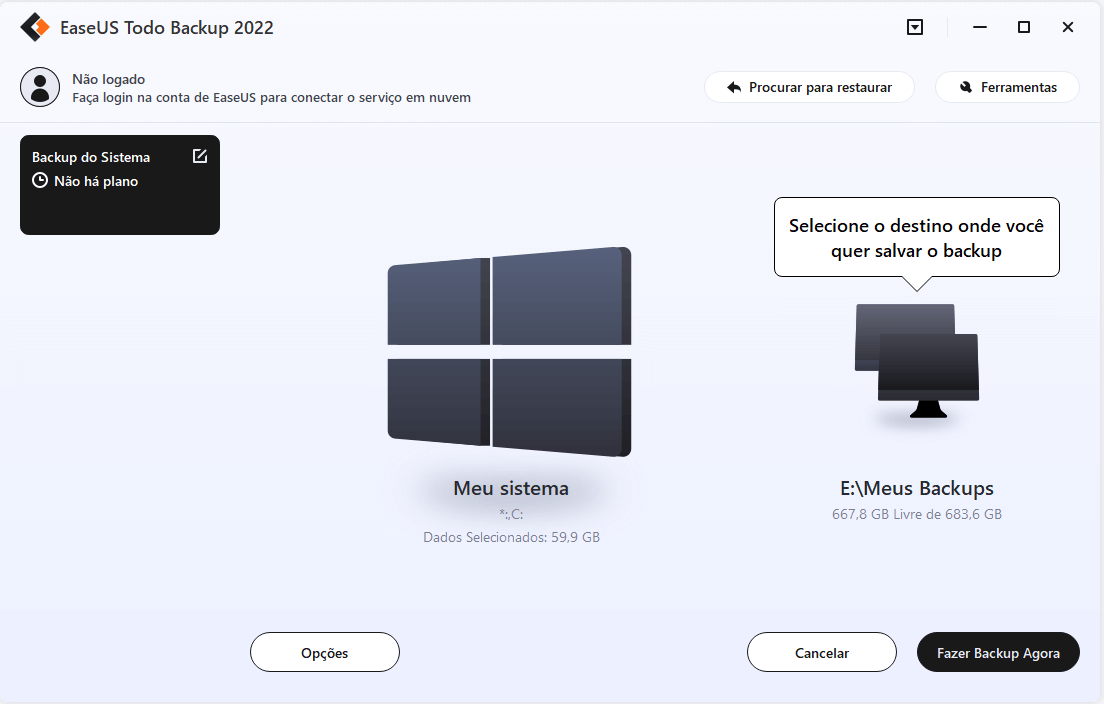
Passo 3. Selecione o destino do backup, o software escolherá o local mais adequado por padrão.
Passo 4. Clique em "Opções" para abrir a janela Esquema de backup. Aqui você pode criar um plano de backup agendado para fazer backup do Windows 10 diariamente, semanalmente, mensalmente ou sob o evento. Em seguida, o backup do Windows 10 será feito automaticamente.
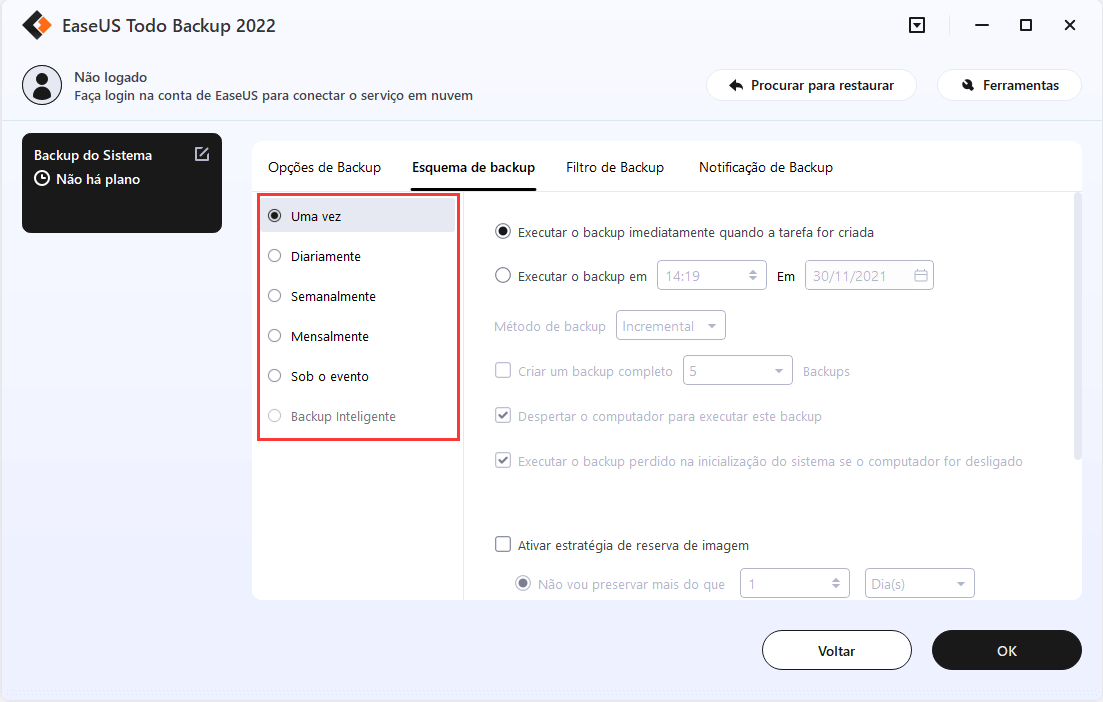
Passo 5. Salve todas as alterações. Clique em "Fazer Backup Agora" para iniciar o backup do sistema Windows 10.
Método 3. Executar a solução de problemas de hardware
Conecte o cartão SD e siga as etapas para executar a solução de problemas de hardware.
- Pressione a tecla Windows + S no teclado.
- Digite a solução de problemas na caixa de pesquisa e pressione enter.
- Clique em Hardware e Dispositivos e Executar a solução de problemas.
- Siga as instruções na tela. Depois disso, reinicie o computador e verifique o status.

Dicas para corrigir o cartão SD não funciona no Windows 10 sem perder dados
Espero que você tenha corrigido o problema, aplicando qualquer um dos três métodos acima. Ou então, você tem que restaurar o Windows 10 para a versão anterior. Algumas marcas de cartão SD provavelmente são compatíveis com o sistema operacional Windows 10. A Microsoft permite que os usuários voltem ao Windows 8, Windows 8.1 diretamente do Windows 10 dentro de um mês desde a atualização.
Para as pessoas que são seguras com o cartão SD trabalhando em versões mais antigos do sistema operacional Windows, recomendamos fortemente que faça backup do sistema com o software de backup antecipadamente antes de atualizar o sistema para o Windows 10.
Artigos relacionados
-
Guia definitivo: Faça download do ARM do Windows 11 com ISO
![article]() Jacinta 2025-10-24
Jacinta 2025-10-24
-
Servidor Virtual vs Servidor Físico: Comparação Rápida
![article]() Leonardo 2025-10-24
Leonardo 2025-10-24
-
6 melhores exemplos de software de backup de VM gratuito
![article]() Leonardo 2025-10-24
Leonardo 2025-10-24
-
Modo de backup do Robocopy para copiar arquivos no Windows 11/10/8/7
![article]() Leonardo 2025-10-24
Leonardo 2025-10-24
Prêmios e avaliações
"Faça backup, restaure e recupere documentos, bem como crie um disco de emergência e limpe totalmente o HD."
- Por Mircea Dragomir
Leia mais >>

EaseUS Todo Backup
Programa de backup inteligente para seus arquivos e computador inteiro no Windows 11/10/8/7.
Baixar Grátis100% Seguro
Tamanho: 1,88MB
![]()
